キーボードボイチャのやり方メモ【PC版フォートナイト】
YouTubeに投稿した「PCパッドジャイロ+キーボードボイチャの練習風景」で行っている、キーボードボイチャのやり方を文章で解説します。
概要
あらかじめ用意した音声ファイルが入ったフォルダをWindowsのエクスプローラーで表示させ、ファイル名の先頭の文字をキーボードで入力することで素早く選択し、再生する。
再生した音声は、仮想デバイスを通してフォートナイトのゲーム内ボイスチャットに直接流す。
用意するもの
ボイチャ用の音声
できるだけ多くの音声ファイルを用意し、1つのフォルダにまとめる。
素早く選択するためにファイル名を工夫する(後述)。
YamahaのSYNCROOM
https://syncroom.yamaha.com/play/dl/からダウンロード、インストールする。
今回のボイチャに必要なのはSYNCROOMをインストールするとおまけで付いてくる仮想サウンドデバイス(Yamaha SYNCROOM Driver)の方なので、SYNCROOMのソフトを起動する必要はない。
AIMP
音楽再生ソフト。https://www.aimp.ru/?do=download&os=windows
ゲームの邪魔をしないように再生するためには設定が必要(後述)。
WindowTop
ウィンドウを常に最前面に表示するようにしたり、半透明にしたりできる。https://github.com/gileli121/WindowTop/releases
セリフの用意
Google翻訳ボイス
https://translate.google.com/translate_tts?ie=UTF-8&tl=ja&client=tw-ob&q=
このURLの末尾にセリフを入力すると、その音声を保存できるページに行ける。
アクセントがおかしい場合は表記を工夫する(例:単語の中の1文字だけ同じ読みのひらがな・カタカナ・漢字に変える、語尾に「?」や「っ」を付ける等)。
合成音声のアップデートで読み上げ方が地味に変わることがある。
音声再生のキーボード操作
音声ファイルを選択・再生するときのキーボード操作はこの動画のように行う。
キーボードでボイスチャットしているときの画面の様子【Windows エクスプローラー】 - YouTube
youtu.be
エクスプローラーの画面でどれかのファイルにカーソルが合っている状態で、IMEをひらがな入力にして文字を入力すると、画面のどこかにテキストボックスが出現する(これを未確定文字列と言うらしい)。
この状態でEnterキーを押すと、その文字列から始まる名前のファイルにカーソルが合い、さらにEnterキーを押すとそのファイルが開く...つまり音声が再生される。
ファイルの命名方法
ファイル名は基本的に、セリフをひらがな表記にしたものにする(例:よろしくおねがいします.mp3)。
よく使うセリフのうち、似た意味のセリフは先頭に同じ記号を付けて、2文字目に数字を入れて並び順を決めるといい。
特に素早く選択したいセリフにはEnterキーに近いキーの記号を付ける。

上の画像のファイル名の場合、「あります」と発言したいときは「とEnterを入力して"「1はい.mp3"にカーソルを合わせてから、カーソルキーの「↓」とEnterを入力する。
「ごめんなさい」にg(全角)、「間違えました」にm(全角)など、覚えやすいような記号を先頭に付けるのも良い。
よく使うセリフだが先頭に記号を付けるのが難しい場合は、ファイル名の途中にピリオド等を入れて並び順を変える。

上の画像では、「ありました」と「あります」にピリオドを入れることで、「あり」と入力してEnterを押すだけで「あり.ました.mp3」にカーソルが合うようになっている(ファイルは五十音順で並んでいるので、もしピリオドを入れてなければ「ありーなもーど.mp3」にカーソルが合う)。
設定について
AIMPの設定
- 環境設定>再生>再生オプション>デバイスで「WASAPI: ライン(以下略)」を選択する。
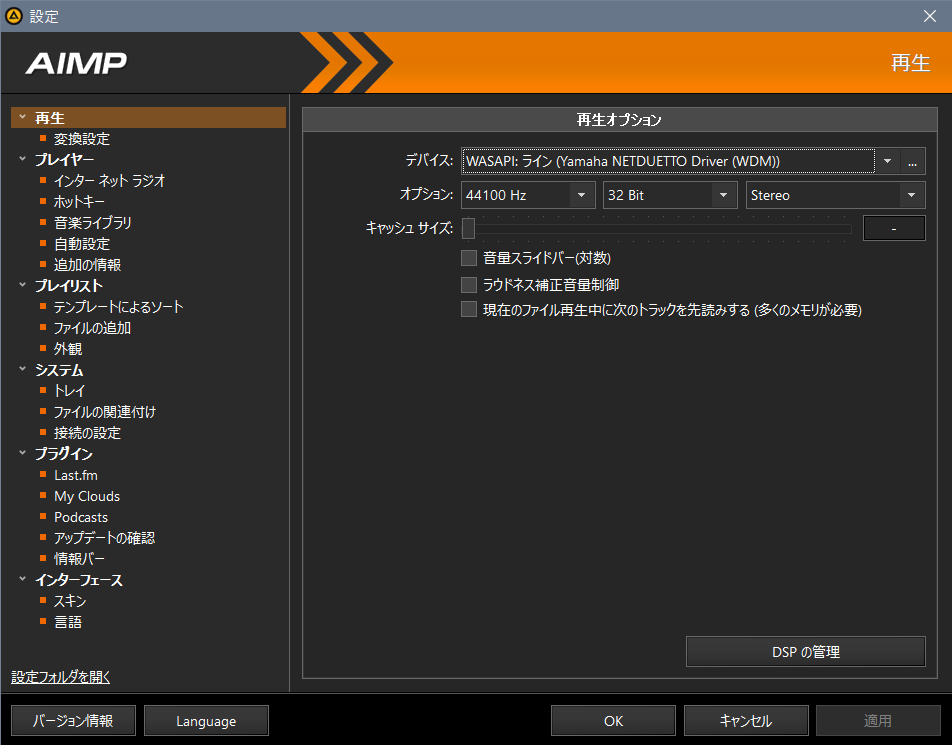
- 環境設定>システム>トレイ より、「アプリケーションの最小化でトレイに移動」と「トレイに最小化で起動」にチェックを入れる。

Windowsの設定
アプリ>既定のアプリで「音楽プレーヤー」をAIMPにする。

サウンドの設定
コントロールパネルのサウンドを開き、「録音」タブの「ライン」のプロパティの「聴く」タブの「このデバイスを聴く」にチェックを入れる。

フォートナイトの設定
- 「オーディオ」タブの「バックグラウンド時のオーディオ」を「全てのサウンド」にする。

- 「画面タブ」のディスプレイ より、ウィンドウモードを「ウィンドウ(フルスクリーン)」にして解像度を最大にしてから、ウィンドウモードを「フルスクリーン」にする。
※実際にキーボードボイチャをやってみてフルスクリーンで上手く行かない場合、ウィンドウ(フルスクリーン)も試す。
ソフトの起動手順
- エクスプローラーで音声ファイルが入ったフォルダーを開き、ウィンドウを小さめにして、フォートナイトのゲーム画面の上に表示しても邪魔にならない位置にずらす。
- WindowTopを起動し、エクスプローラーのウィンドウを半透明にして常に最前面で表示するようにする。

- フォートナイトの画面をフルスクリーン表示している状態で、Alt+Tabでエクスプローラーのウィンドウを前に表示させる。
これで、フォートナイトをコントローラーで操作しつつエクスプローラーはマウスとキーボードで操作できるようになるはず。
PCパッドでプレイしながらキーボードでボイチャしているときの画面の様子です!
— SuperYoshi_JP (@SuperYoshi_JP) 2020年9月10日
ファイル管理ソフトのウィンドウを半透明化&常に最前面に表示させています。#フォートナイト pic.twitter.com/e7LOljJ9iT
よくある不具合
エクスプローラーを前に出すと一部のボタンが効かなくなる
メニューかインベントリを開くと直ります。